最近小编在用朋友的win10设备时看到他的设备中的鼠标是有指针轨迹的,让人看着感觉十分酷炫。那么我们应该怎么让win10 1909系统显示鼠标指针轨迹呢?如果你对此感兴趣可以看看小编分享的win10 1909系统显示鼠标指针轨迹的设置方法。
win10 1909系统显示鼠标指针轨迹方法步骤
1、进入Win10 1909系统的设置页面;
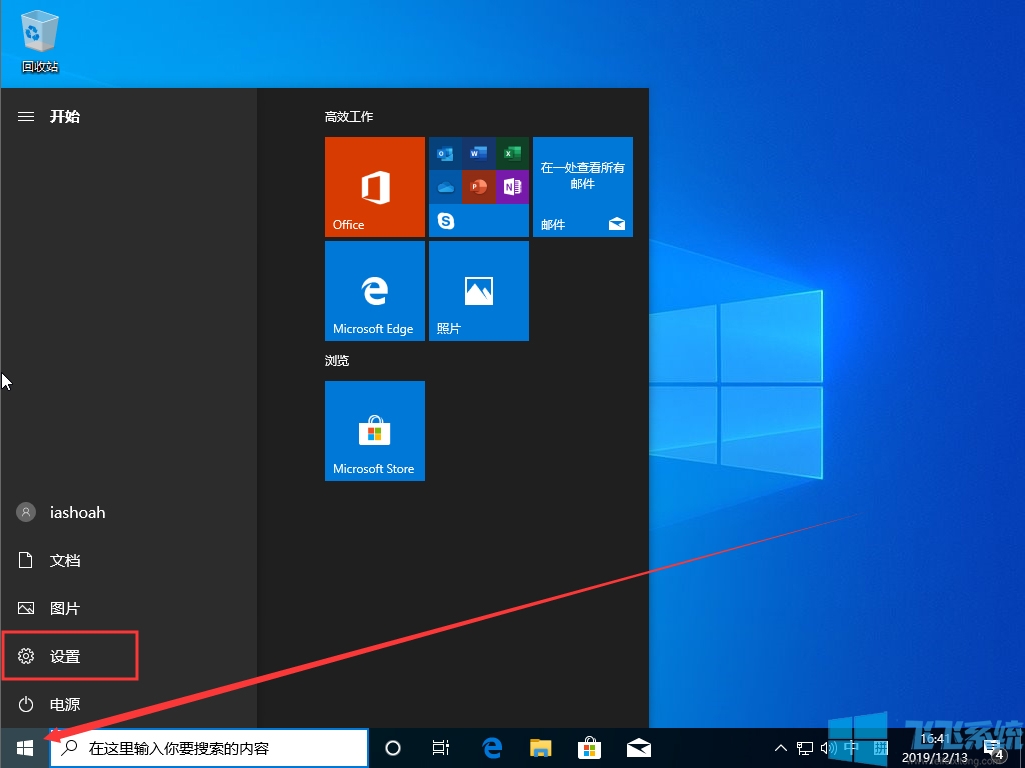
带设置页面弹出后选取“设备”;
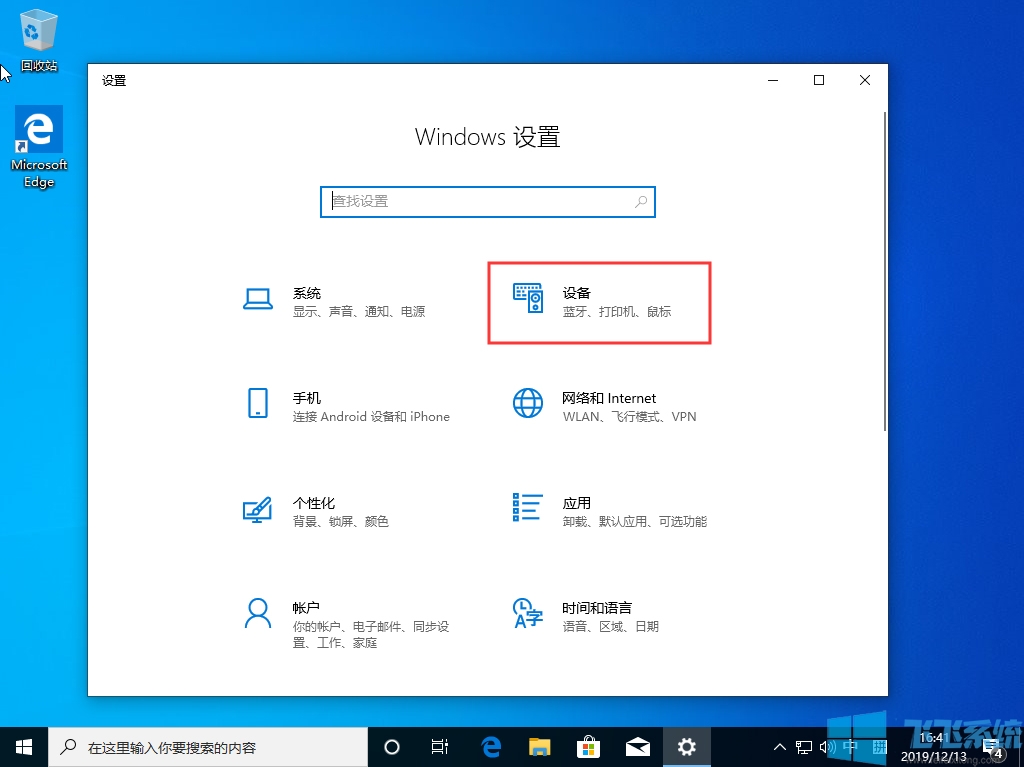
接着,依次点击“鼠标”、“其他鼠标选项”;
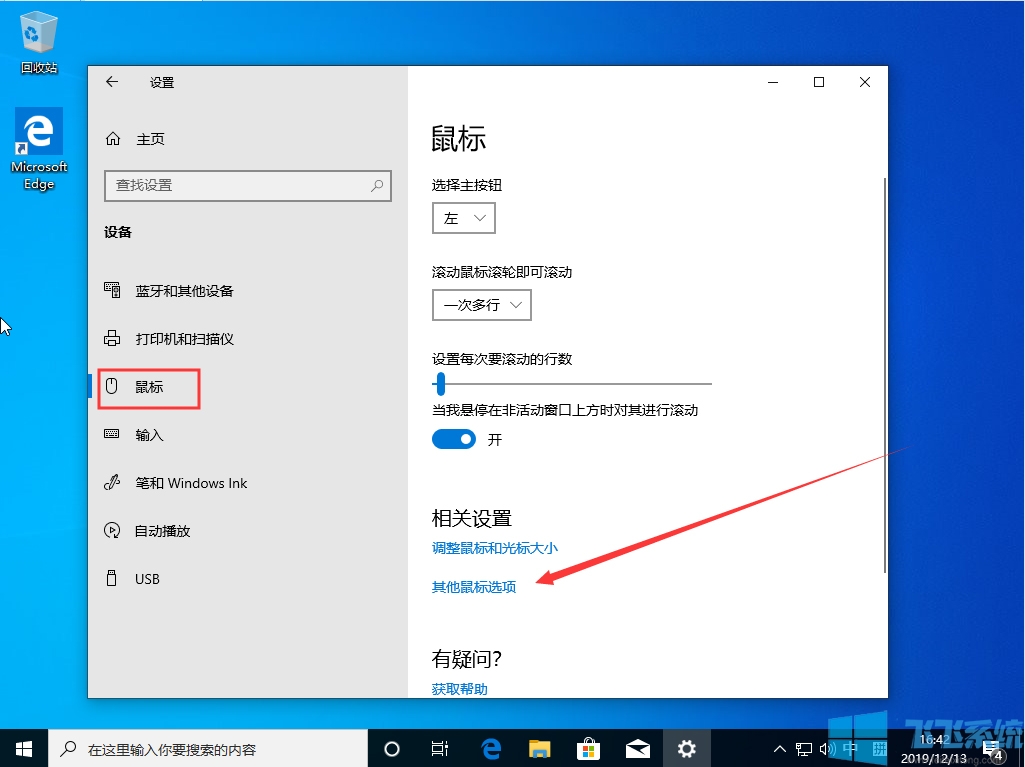
最后,只需要在指针选项中找到“显示指针轨迹”选项,并将之勾选。
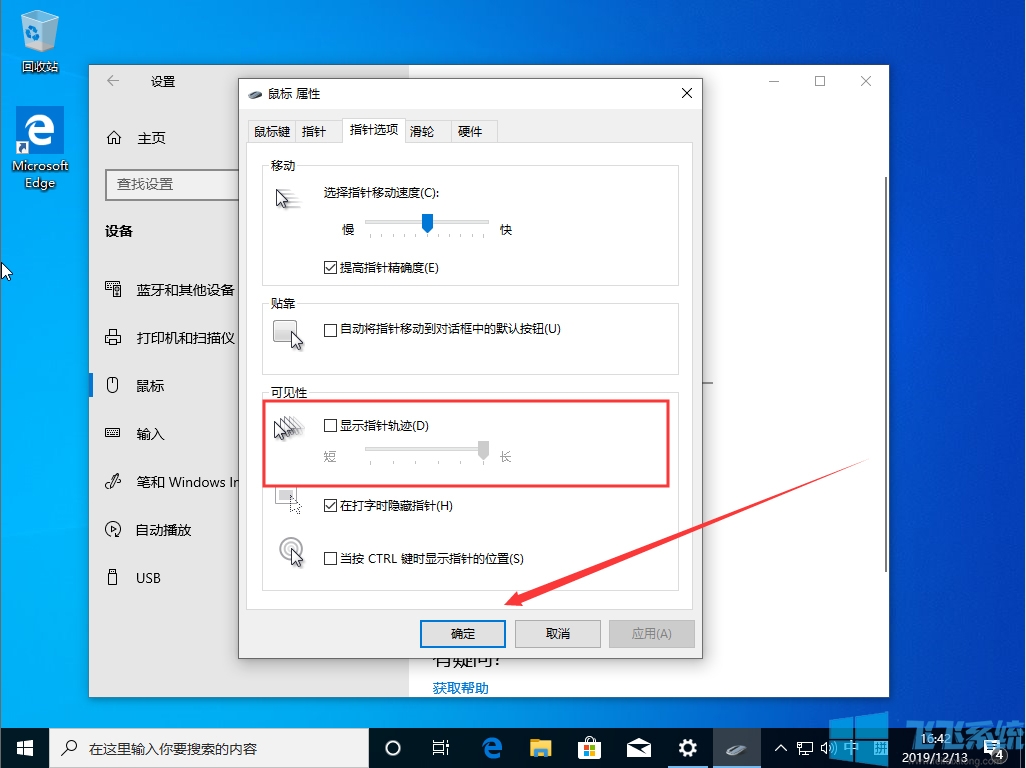
分享到: